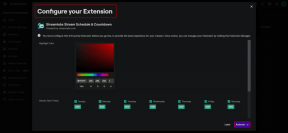Slik bruker du ADB til å kontrollere tastetrykkhendelser på Android
Miscellanea / / February 10, 2022

Du lurer kanskje på hvorfor i all verden skulle noen ønske å kontrollere Android-telefonen sin ved å bruke ADB-kommandoene. Vel, så lenge alle enhetens maskinvaretaster fungerer bra og berøringsskjermpanelet fungerer feilfritt, vil du ikke finne artikkelen til noen nytte. til dagen kommer når en av tilbake- eller menyknappene går kaput. Det er da du besøker bokmerkene dine for å slå opp denne artikkelen (hint: bokmerke dette!).
Jeg skal dekke hvordan du kan kontrollere Android bruke virtuelle maskinvarenøkler på noen av applikasjonene på enheten din senere i et eget innlegg. Men før det må jeg ordne slik at du kan installere disse appene på enheten din selv når tastene ikke fungerer. Kom igjen, ingen har slike apper installert på Android på forhånd, ikke sant? Dette innlegget er for brukere som allerede har ikke-fungerende Android-maskinvarenøkler.
Før vi fortsetter, installer Android SDK på datamaskinen din og aktiver ADB-plattformverktøy. Du kan ta en titt på artikkelen vår om Chrome for Android-feilsøking
hvor vi har diskuterte det i de to første trinnene. Etter å ha gjort det, legg til banen til ADB-filer til Windows Environment Variables. Hvis du ikke vet hvordan du gjør det, se artikkelen om Windows nøkkelord og ta en titt på trinn 3 til 6. Dette sikrer at du kan bruke ADB-kommandoen i hele Windows. Sørg også for at enhetsdriverne også er installert.Vekketelefon.
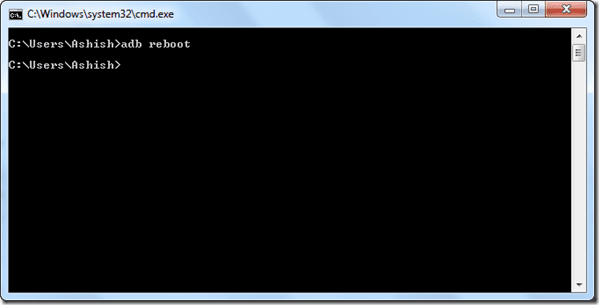
Før vi bruker noen av nøkkelhendelsene, må du vekke telefonen først, og med strømknappen som ikke fungerer, ville det ikke vært en lett oppgave. Dessverre var jeg ikke i stand til å finne noen kommando som kunne vekke telefonen, men du kan alltid starte telefonen på nytt ved å bruke kommandoen adb omstart og når telefonen starter på nytt, bruk følgende tastetrykkhendelser for å installere applikasjonene.
Bruk nøkkelhendelser
Etter at telefonen våkner, kan du bruke følgende syntaks for å kontrollere: bruk kommandoen adb shell input keyevent.
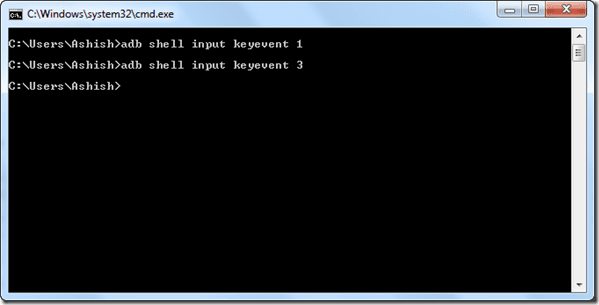
Bare bytt ut nøkkelkoden med tallene som tilsvarer hendelsene du ønsker å utføre som nevnt i tabellen.
Nøkkelkode |
arrangementer |
0 |
KEYCODE_UNKNOWN |
1 |
KEYCODE_MENU |
2 |
KEYCODE_SOFT_RIGHT |
3 |
KEYCODE_HOME |
4 |
KEYCODE_BACK |
5 |
KEYCODE_CALL |
6 |
KEYCODE_ENDCALL |
7 |
KEYCODE_0 |
8 |
KEYCODE_1 |
9 |
KEYCODE_2 |
10 |
KEYCODE_3 |
11 |
KEYCODE_4 |
12 |
KEYCODE_5 |
13 |
KEYCODE_6 |
14 |
KEYCODE_7 |
15 |
KEYCODE_8 |
16 |
KEYCODE_9 |
17 |
KEYCODE_STAR |
18 |
KEYCODE_POUND |
19 |
KEYCODE_DPAD_UP |
20 |
KEYCODE_DPAD_DOWN |
21 |
KEYCODE_DPAD_LEFT |
22 |
KEYCODE_DPAD_RIGHT |
23 |
KEYCODE_DPAD_CENTER |
24 |
KEYCODE_VOLUME_UP |
25 |
KEYCODE_VOLUME_DOWN |
26 |
KEYCODE_POWER |
27 |
KEYCODE_CAMERA |
28 |
KEYCODE_CLEAR |
29 |
KEYCODE_A |
30 |
KEYCODE_B |
31 |
KEYCODE_C |
32 |
KEYCODE_D |
33 |
KEYCODE_E |
34 |
KEYCODE_F |
35 |
KEYCODE_G |
36 |
KEYCODE_H |
37 |
KEYCODE_I |
38 |
KEYCODE_J |
39 |
KEYCODE_K |
40 |
KEYCODE_L |
41 |
KEYCODE_M |
42 |
KEYCODE_N |
43 |
KEYCODE_O |
44 |
KEYCODE_P |
45 |
KEYCODE_Q |
46 |
KEYCODE_R |
47 |
KEYCODE_S |
48 |
KEYCODE_T |
49 |
KEYCODE_U |
50 |
KEYCODE_V |
51 |
KEYCODE_W |
52 |
KEYCODE_X |
53 |
KEYCODE_Y |
54 |
KEYCODE_Z |
55 |
KEYCODE_COMMA |
56 |
KEYCODE_PERIOD |
Konklusjon
Trikset ovenfor vil hjelpe deg hvis du har ødelagt maskinvarenøklene til enheten din. Ikke glem å stille inn snart når vi ser hvordan vi kan kartlegge virtuelle maskinvarenøkler på en Android-telefon selv når maskinvarenøklene er ødelagte.
Sist oppdatert 3. februar 2022
Artikkelen ovenfor kan inneholde tilknyttede lenker som hjelper til med å støtte Guiding Tech. Det påvirker imidlertid ikke vår redaksjonelle integritet. Innholdet forblir objektivt og autentisk.